本博客属作者原创,未经允许禁止转载,请尊重原创!如有问题请联系QQ509961766
Vue.js devtools是基于google chrome浏览器的一款调试vue.js应用浏览器扩展,可以在浏览器开发者工具下调试代码。
(一)devtools下载
首先在github下载devtools源码,地址:https://github.com/vuejs/vue-devtools

(二)安装devtools
下载后解压vue-devtools-dev.zip,然后cmd进入vue-devtools-dev目录
然后执行cnpm install, 下载依赖,然后执行npm run build,编译源程序


编译完成之后目录如下

(三)修改mainifest.json
进入shell -> chrome -> mainifest.json

修改persistant为true,如下图

(四)chrome 浏览器安装
打开chrome 浏览器,点击右上角设置,点击进入扩展程序,打开开发者模式

然后点击加载已解压的扩展程序,选择刚刚编译后的工程中的shells -> chrome的整个文件夹,并选择启用,即可将插件安装到浏览器。安装完成下图中就会出现vue devtools 插件的信息

(五)开发调试
然后访问一个vue的页面,地址栏右边就会出现VUE的图标了,

发现vue.js is not detected ,可以调整一下webpack.config.js的代码,
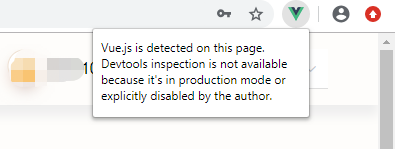

修改完成之后重启项目,如下图就可以进入开发模式,然后按F12就有VUE的信息了,然后就可以尽情的调试了。
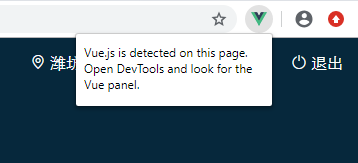

到此我们就完成了Vue Devtools的安装了。
上一篇:Spring Boot Vue Element入门实战(二)前端框架搭建
下一篇:Spring Boot Vue Element入门实战(四)主页面开发
点击这里返回目录

程序人生,更多分享请关注公众号
源代码下载
关注上面公众号,回复源码即可获取gitbug/gitee下载地址
